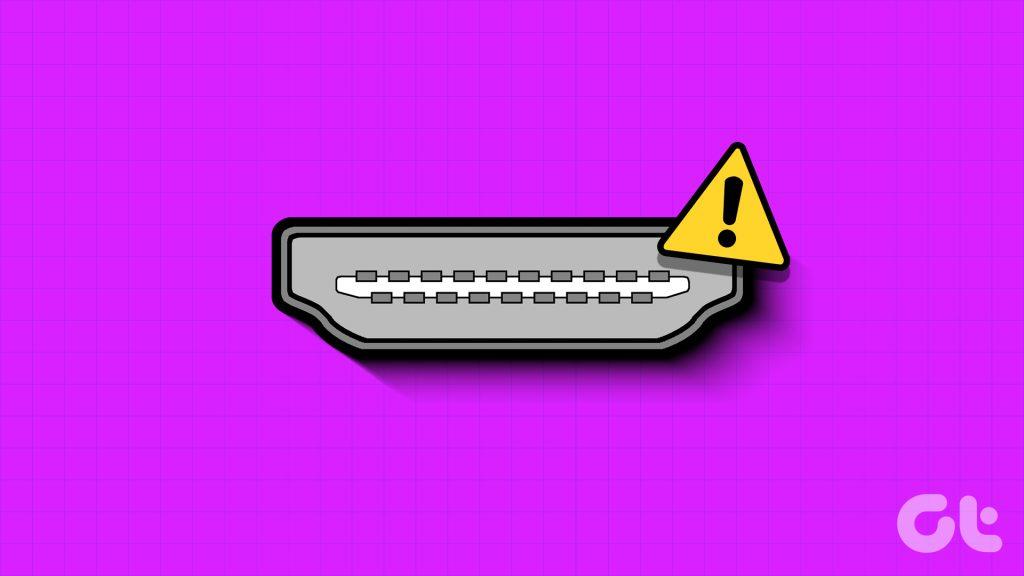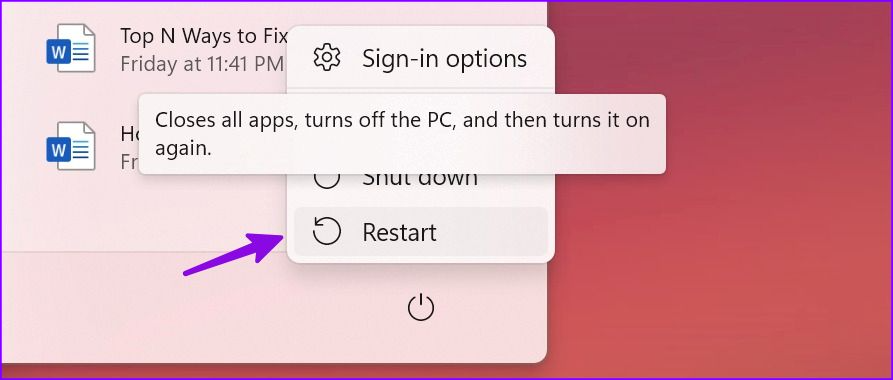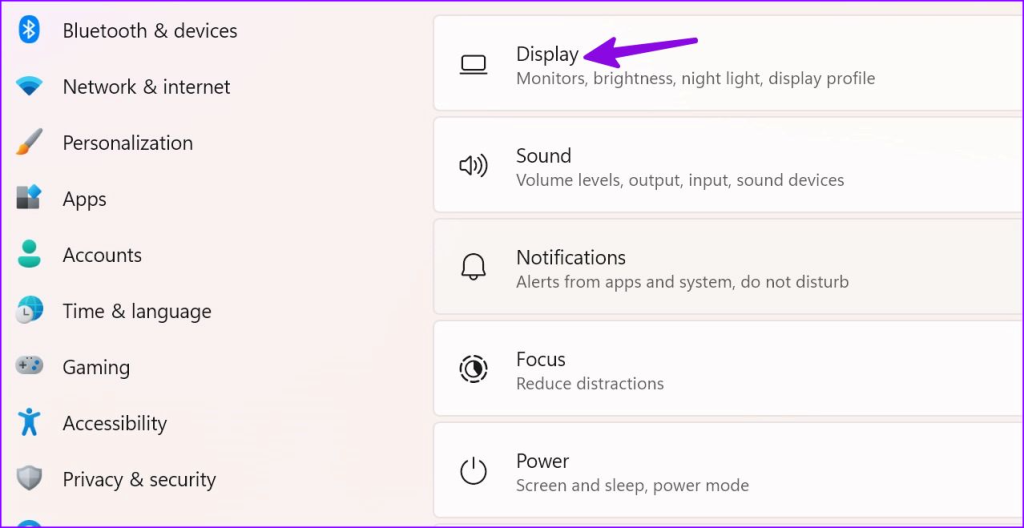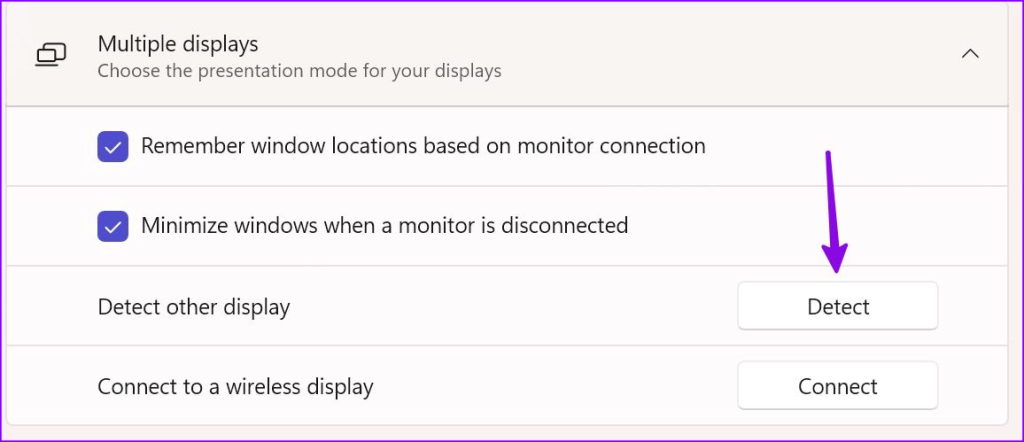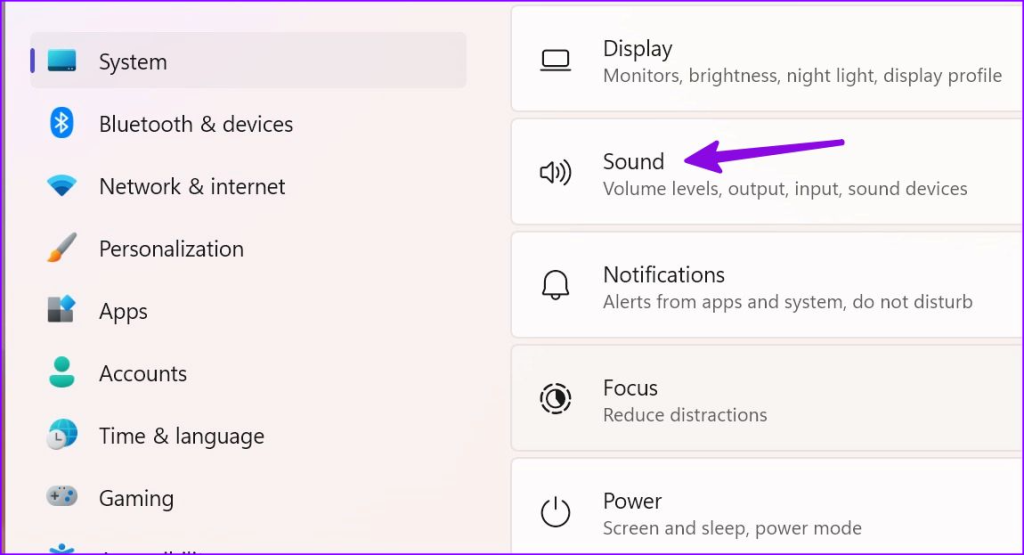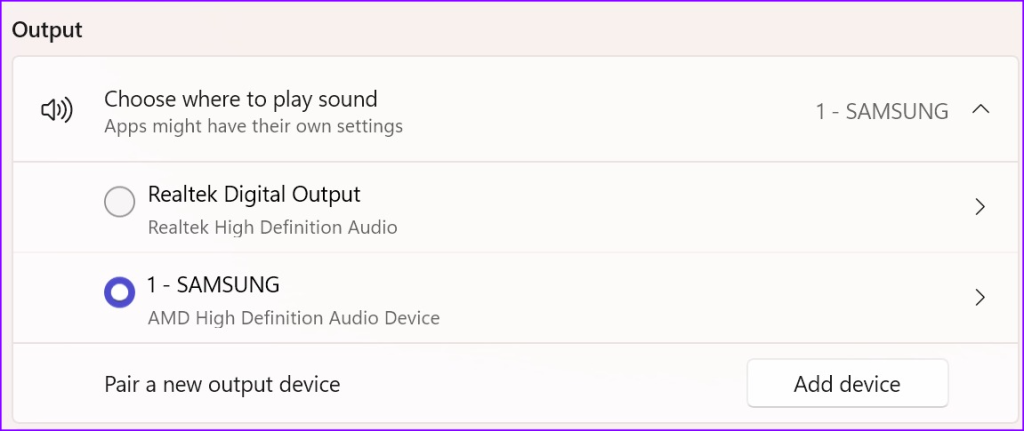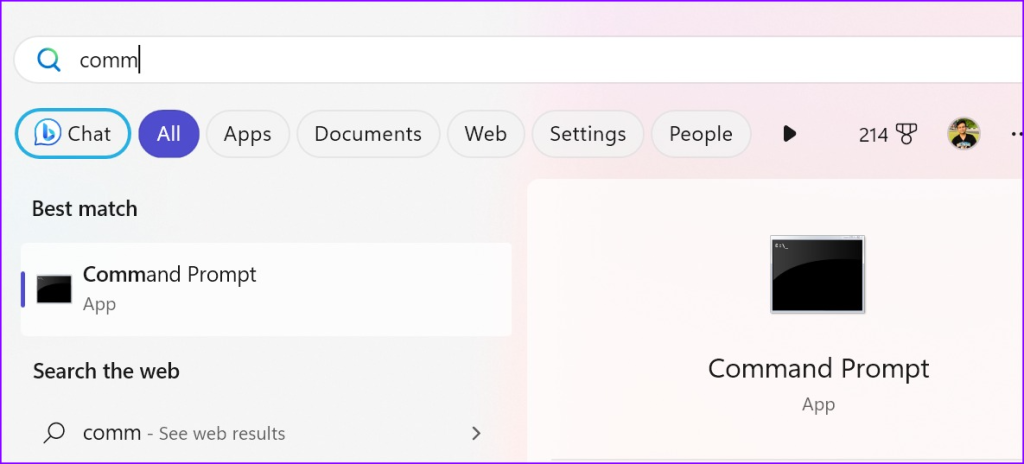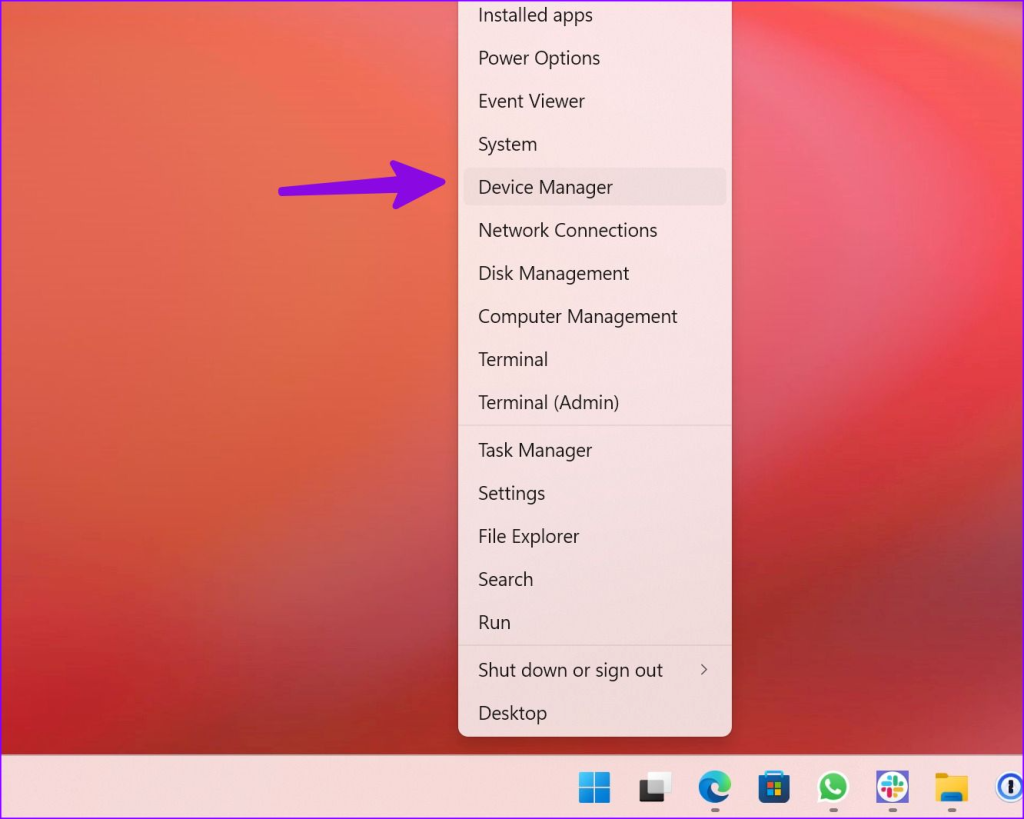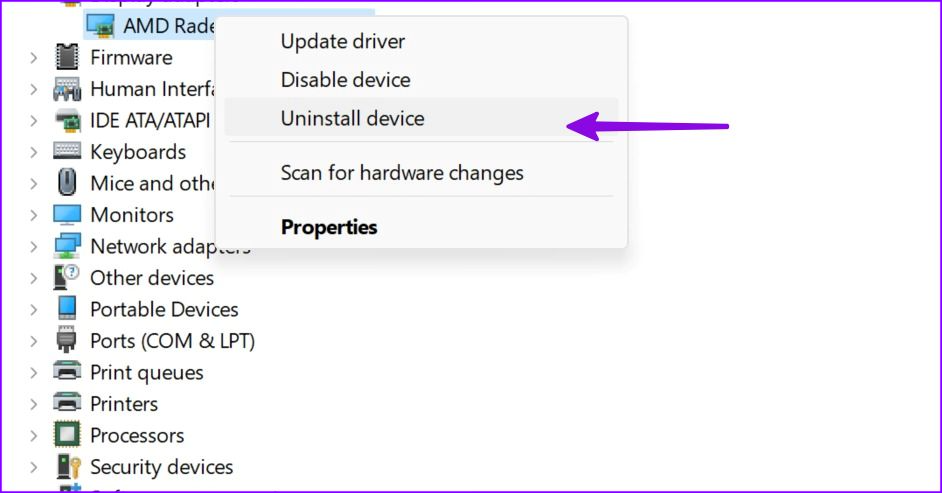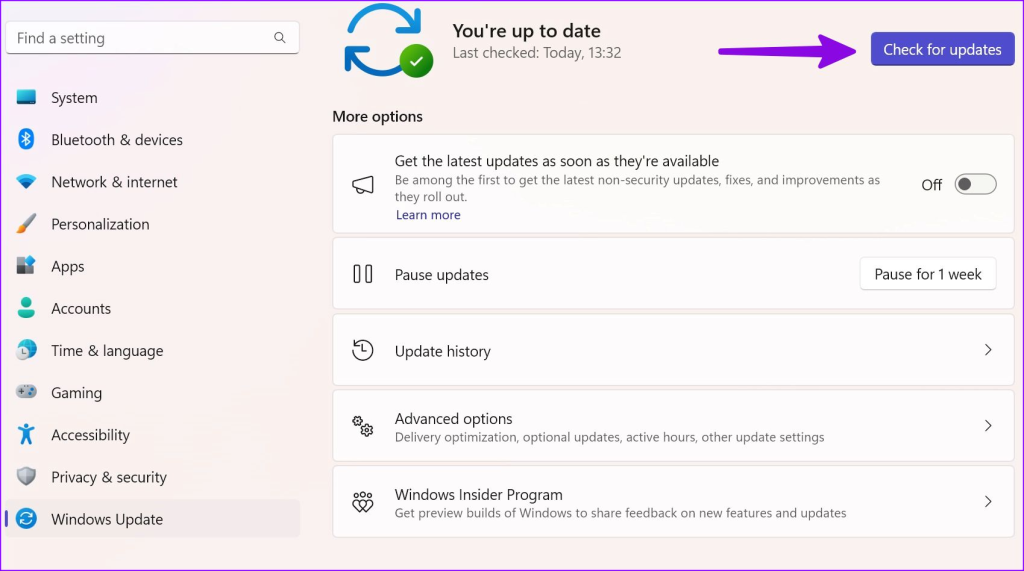De nombreux utilisateurs de PC Windows comptent sur un port HDMI pour connecter leur ordinateur portable ou PC à un moniteur, un téléviseur ou un projecteur. Vous pouvez facilement faire votre présentation, regarder un film ou profiter de votre jeu préféré sur grand écran. Mais vous risquez d’être déçu lorsque le port HDMI ne fonctionne pas sous Windows. Voici les meilleures façons de réparer le port HDMI qui ne fonctionne pas sous Windows.
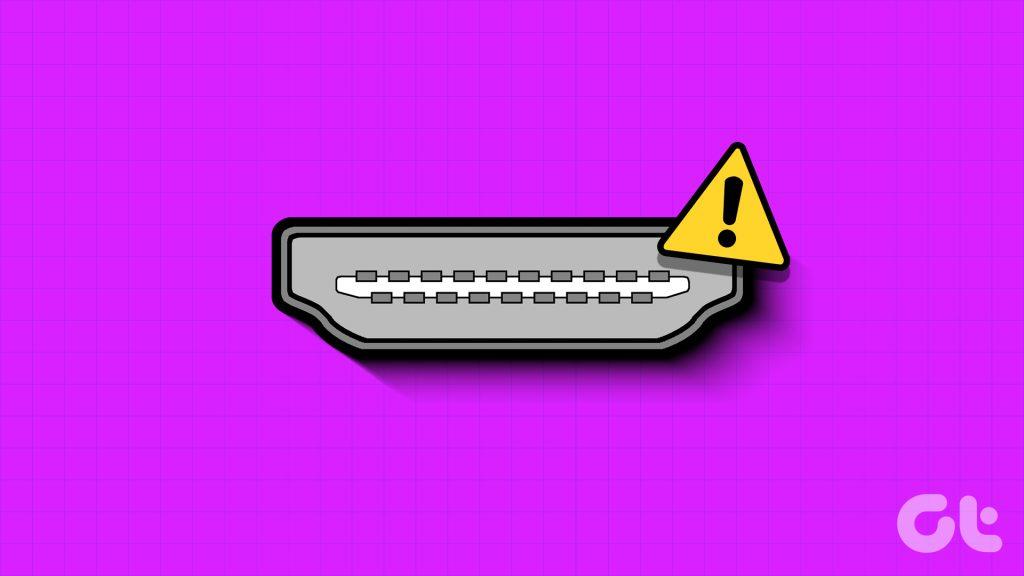
Un port HDMI vous permet de transférer des flux audio et vidéo non compressés vers un grand écran. Il est essentiel pour les réunions d'affaires, les présentations universitaires ou même les configurations de jeu. Une connexion HDMI qui ne fonctionne pas peut gâcher vos réunions ou vos heures de jeu.
Vous devez d'abord vérifier l'entrée HDMI sur l'appareil connecté. La plupart des téléviseurs et projecteurs intelligents sont dotés de plusieurs ports HDMI à utiliser. Si vous avez connecté le câble à un premier port, sélectionnez HDMI 1 sur votre téléviseur. En sélectionnant un autre port HDMI comme entrée sur un téléviseur ou un projecteur, le flux vidéo n'apparaîtra pas.
2. Vérifiez la connexion HDMI
Vous devrez revérifier la connexion du câble HDMI sur votre PC Windows. Si l'une des extrémités est desserrée ou mal branchée, réparez-la et réessayez.
3. Vérifiez le câble HDMI
Si le câble HDMI présente un dysfonctionnement ou présente des dommages physiques de chaque côté, le port HDMI peut cesser de fonctionner. Vous pouvez utiliser le câble HDMI sur un autre appareil et vérifier s'il fonctionne. Lorsque le câble HDMI ne fonctionne pas sur l'un de vos appareils, il est temps d'en acheter un nouveau. Nous avons compilé une liste des meilleurs câbles HDMI 2.1 . Choisissez n’importe quel câble dans la liste et profitez du contenu sur grand écran.
4. Redémarrez le PC
La plupart des utilisateurs gardent leurs ordinateurs portables Windows en mode veille pour qu'ils soient prêts à être utilisés en quelques secondes. Si l'un des ports de l'appareil ne fonctionne pas, redémarrez le PC Windows. C'est un moyen efficace de dépanner les connexions HDMI.
Étape 1 : Appuyez sur la touche Windows pour ouvrir le menu Démarrer et cliquez sur le bouton d'alimentation.
Étape 2 : Sélectionnez Redémarrer.
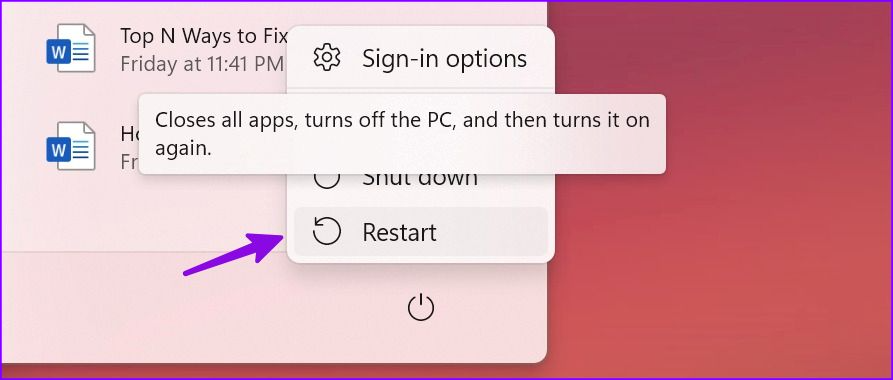
5. Sélectionnez manuellement l'écran connecté
Si le port HDMI ne fonctionne pas sous Windows, détectez manuellement l'écran connecté.
Étape 1 : Appuyez sur le raccourci clavier Windows + I pour ouvrir l'application Paramètres.
Étape 2 : Sélectionnez Système dans la barre latérale gauche et choisissez Affichage dans le volet de droite.
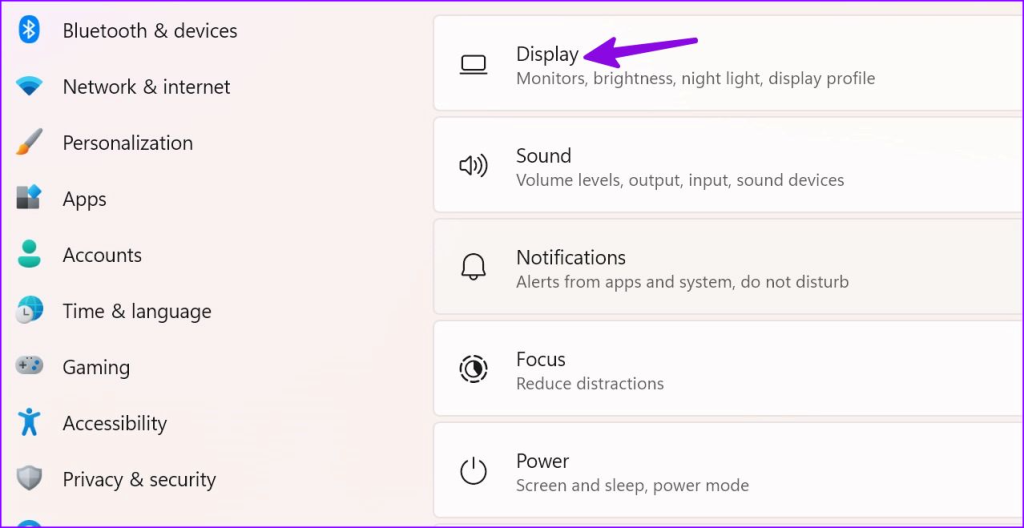
Étape 3 : Développez Plusieurs affichages et sélectionnez Détecter.
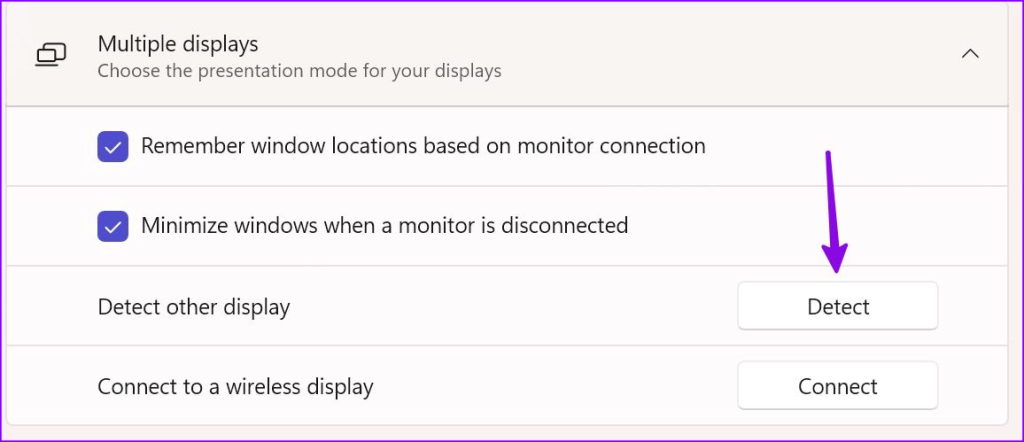
Si vous connectez fréquemment votre appareil Windows à un moniteur ou à un téléviseur, cochez la case « Mémoriser les emplacements des fenêtres en fonction de la connexion du moniteur ».
6. Vérifiez la sortie audio
Beaucoup se sont plaints de problèmes audio lors d’une connexion HDMI. Lorsque vous connectez l'ordinateur portable Windows à un téléviseur ou un moniteur, le système transmet automatiquement l'audio au périphérique connecté. Si cela n’apporte aucune modification, suivez les étapes ci-dessous pour sélectionner manuellement le périphérique de sortie audio.
Étape 1 : Appuyez sur le raccourci clavier Windows + I pour lancer l'application Paramètres. Choisissez Système dans la barre latérale gauche et sélectionnez Son dans le volet de droite.
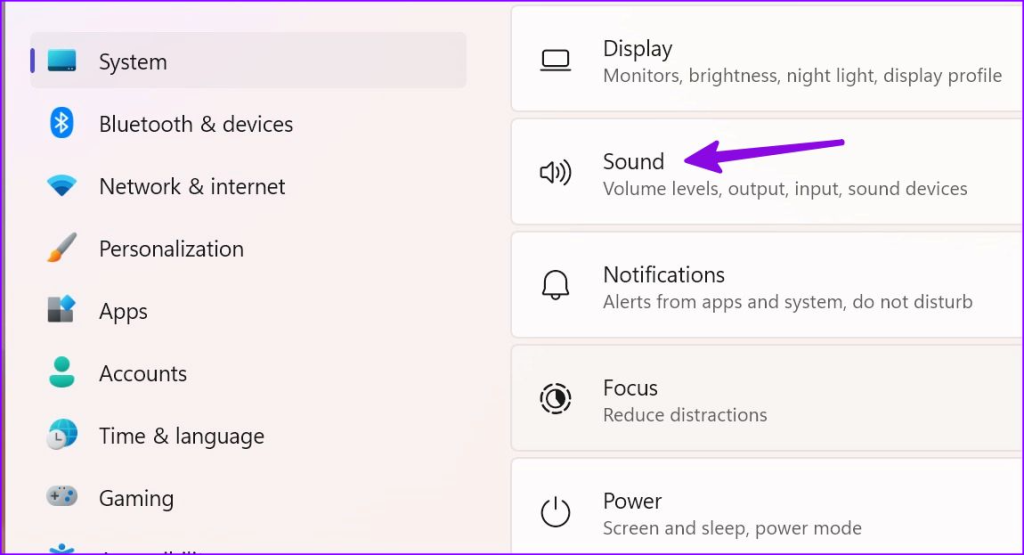
Étape 2 : Développez « Choisir où lire le son » et sélectionnez l'appareil connecté.
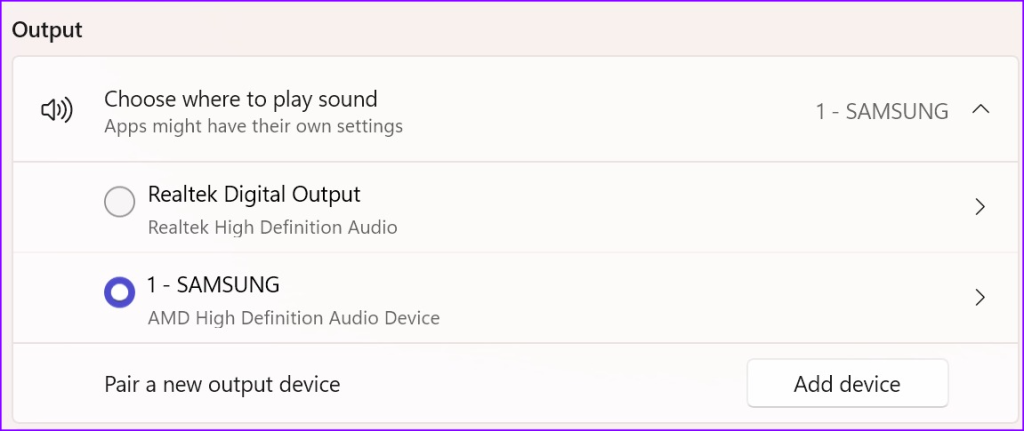
7. Exécutez l'analyse SFC
La connexion HDMI peut ne pas fonctionner en raison de fichiers système corrompus sous Windows. Microsoft recommande d'exécuter l'analyse SFC (System File Checker) pour résoudre ces problèmes. Il répare les fichiers manquants et corrompus sur votre système.
Étape 1 : Appuyez sur la touche Windows pour ouvrir le menu Démarrer et recherchez l'invite de commande. Appuyez sur Entrée.
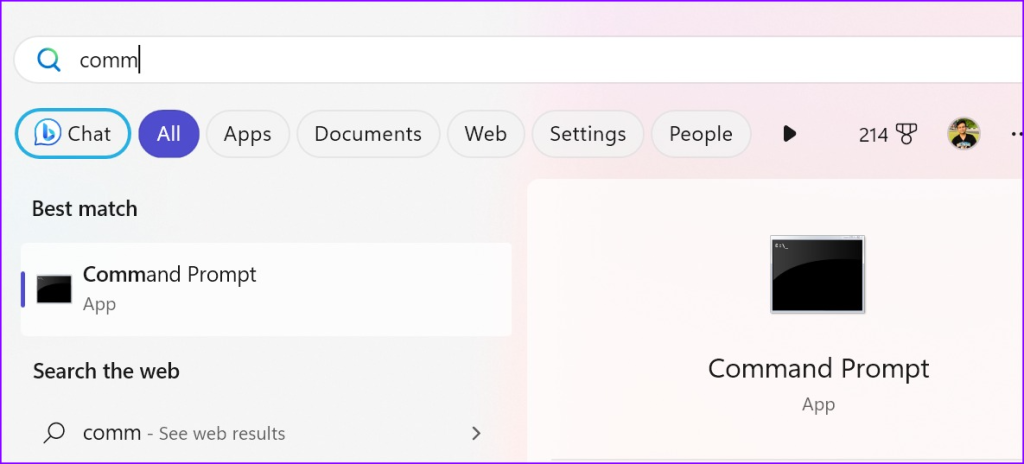
Étape 2 : Tapez la commande suivante et appuyez sur Entrée.
DISM.exe /En ligne /Cleanup-image /Restorehealth

L'exécution réussie de la commande peut prendre quelques minutes.
8. Réinstallez les pilotes GPU
Des pilotes GPU obsolètes ou corrompus sur votre PC Windows peuvent entraîner des problèmes HDMI. Vous devez réinstaller les pilotes GPU et réessayer.
Étape 1 : Faites un clic droit sur la touche Windows et ouvrez le menu Gestionnaire de périphériques.
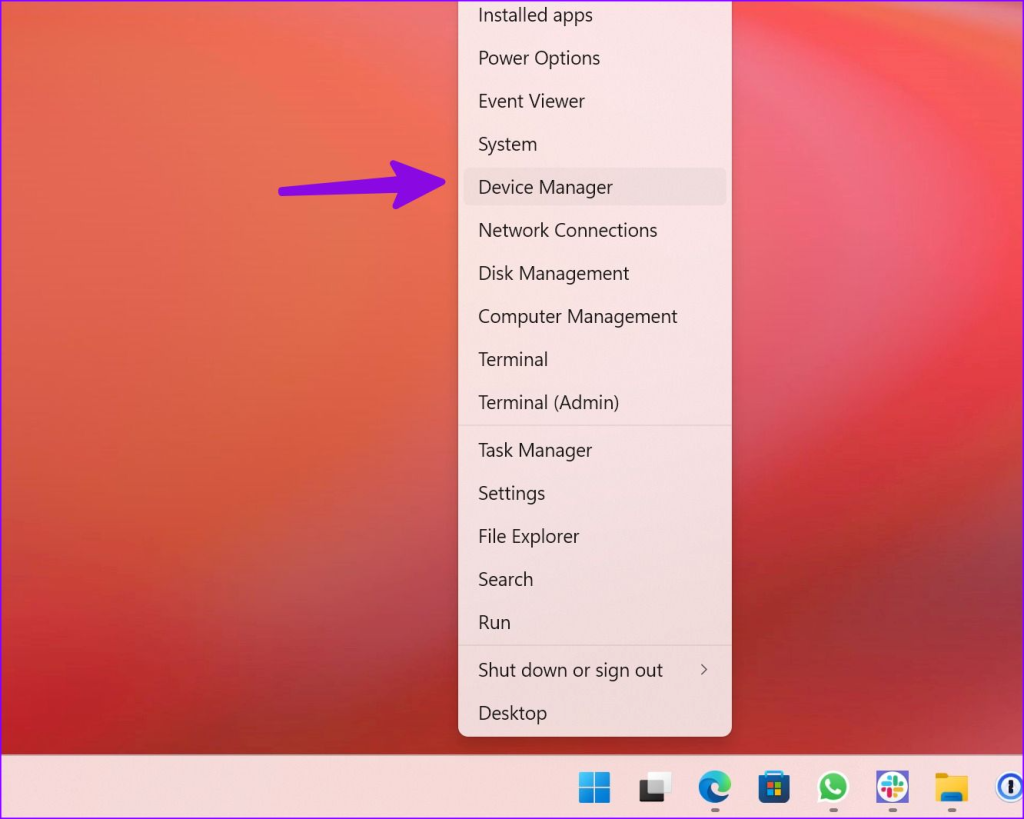
Étape 2 : cliquez avec le bouton droit sur le pilote GPU et sélectionnez Désinstaller le périphérique. Confirmez votre décision.
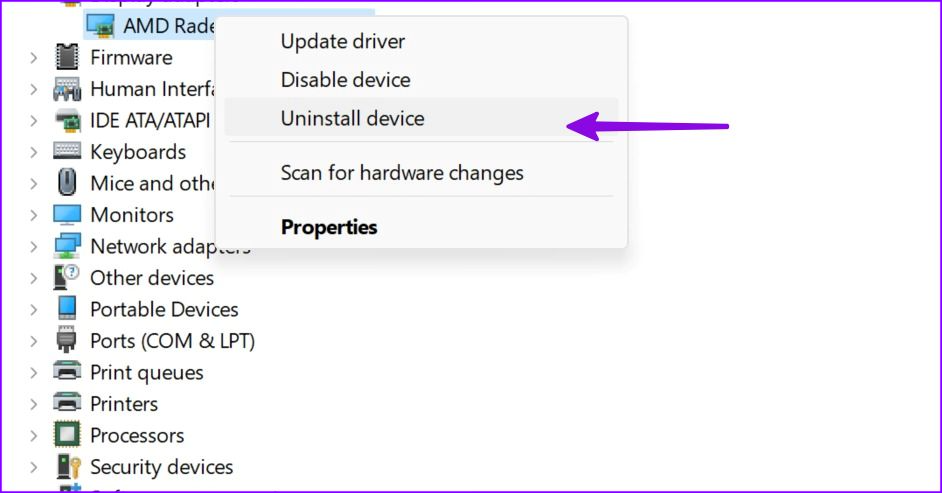
Vous remarquerez peut-être que l'écran scintille sur votre ordinateur portable ou PC pendant un certain temps. Vous devrez redémarrer le PC et le système installera les pilotes appropriés pendant le processus de démarrage. Vous pouvez maintenant connecter l'appareil Windows à un écran externe via une connexion HDMI.
9. Mettre à jour Windows
Vous pouvez mettre à jour le système Windows vers la dernière version pour résoudre les problèmes HDMI sur votre PC ou ordinateur portable.
Étape 1 : Accédez aux paramètres Windows et sélectionnez Windows Update dans la barre latérale.
Étape 2 : Téléchargez et installez la dernière mise à jour sur votre PC.
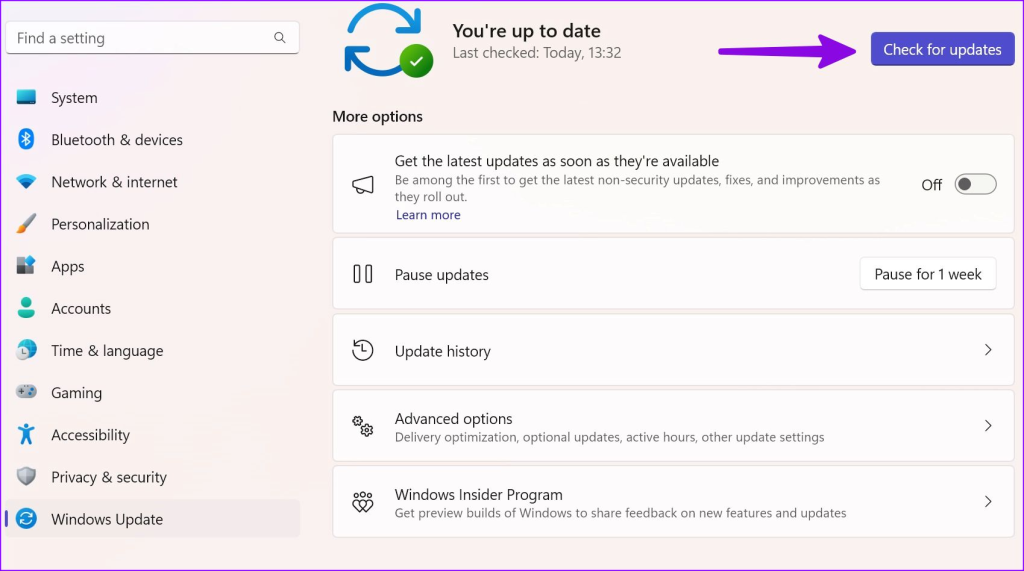
10. Abandonner la connexion HDMI
Le port HDMI n'est pas le seul port permettant d'afficher le contenu d'un ordinateur portable ou d'un PC sur grand écran. Si votre appareil externe dispose de DisplayPort, connectez l'appareil Windows avec un câble Type-C vers DisplayPort.
Plus c'est gros, c'est mieux
Utilisez-vous un adaptateur HDMI pour connecter votre ordinateur portable Windows à un écran externe ? Certains adaptateurs peuvent ne pas fonctionner comme annoncé et vous poser des problèmes avec la connexion HDMI. Vous pouvez vous procurer un nouvel adaptateur et retenter votre chance.
Quelle astuce a résolu pour vous le problème « Le port HDMI ne fonctionne plus » ? Partagez vos découvertes dans les commentaires ci-dessous.